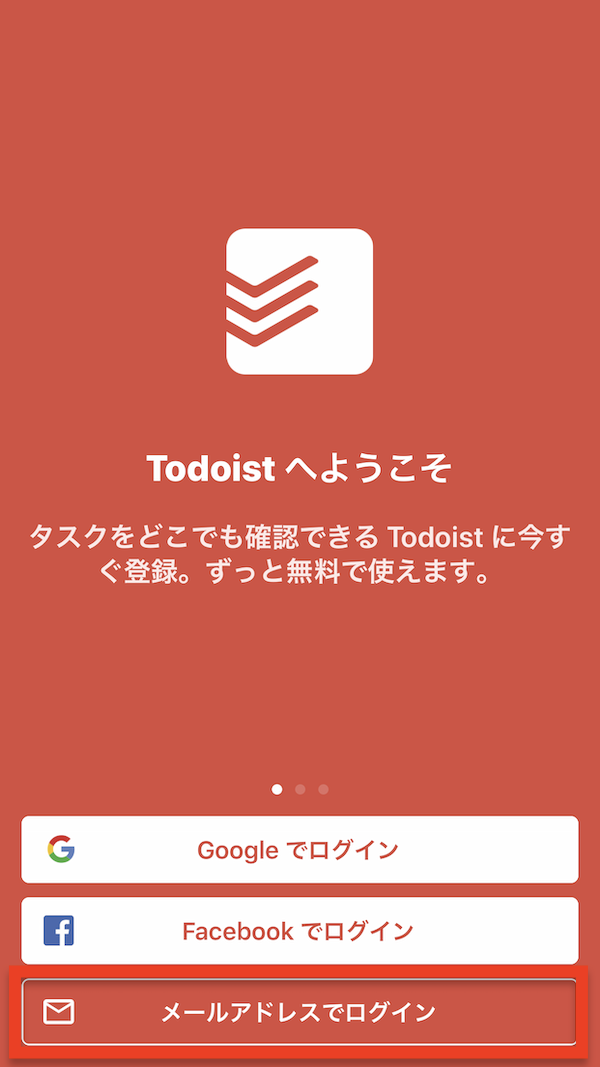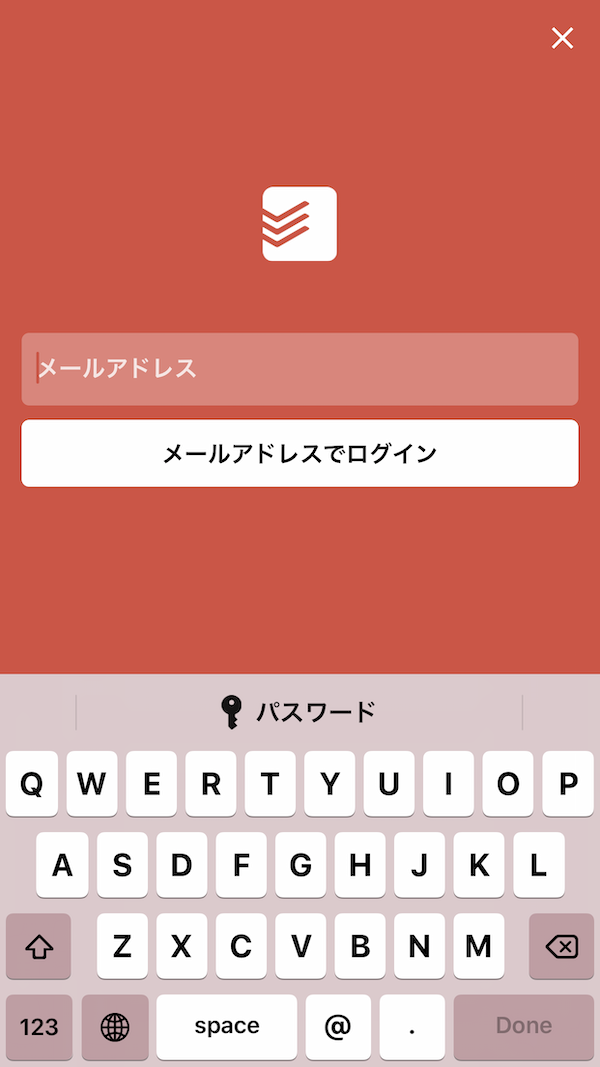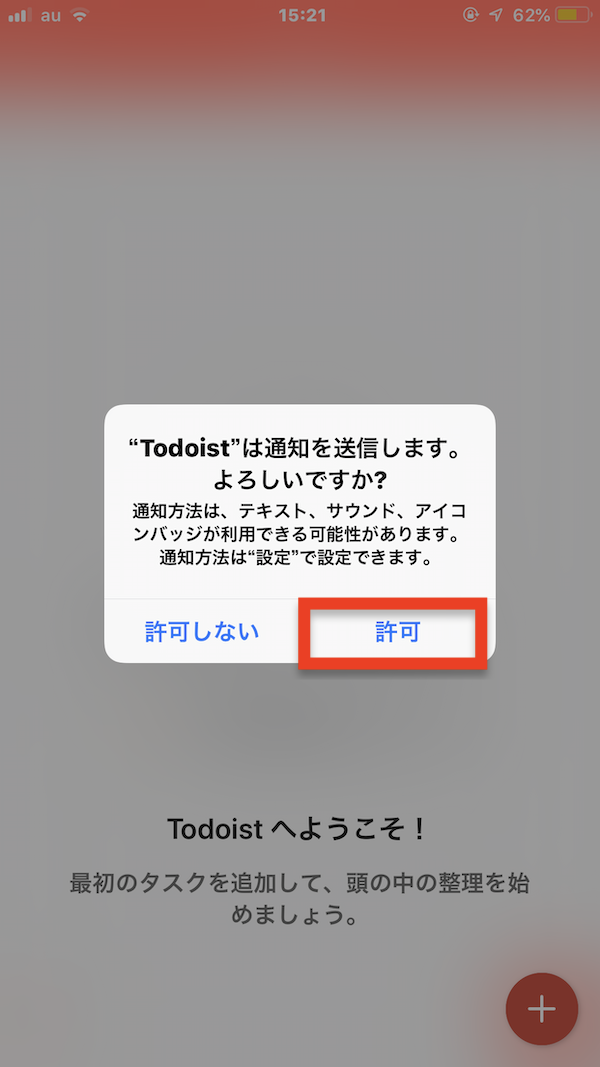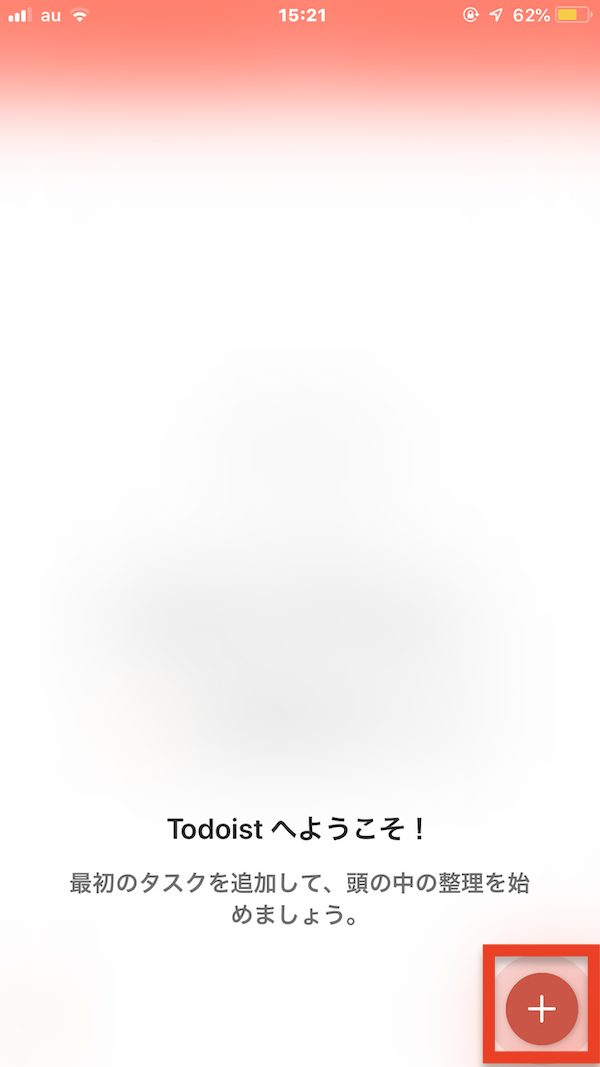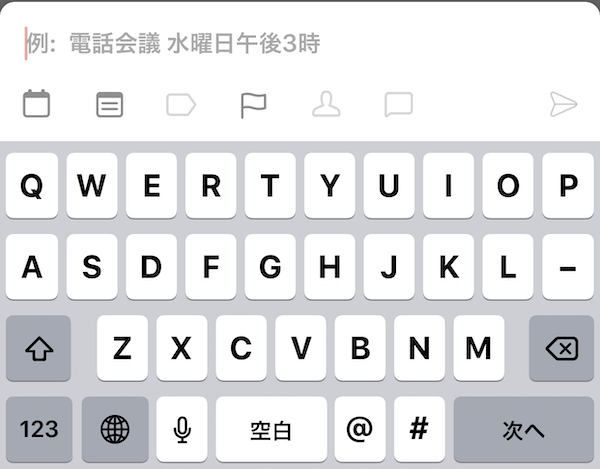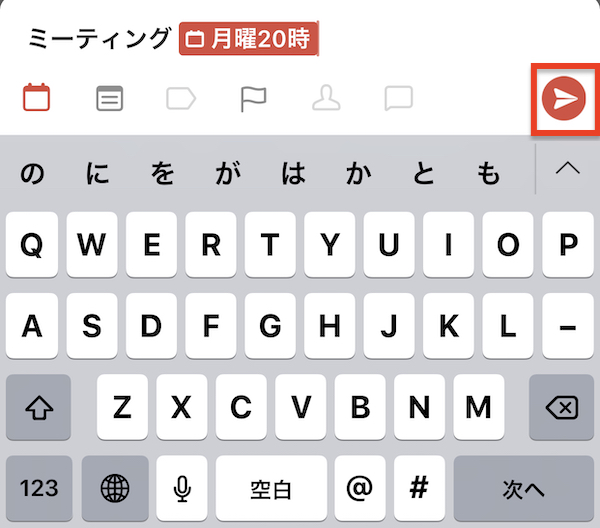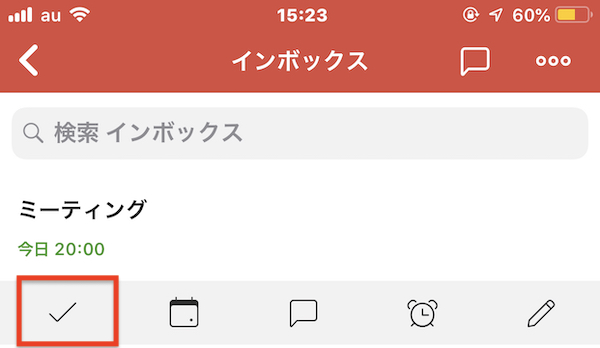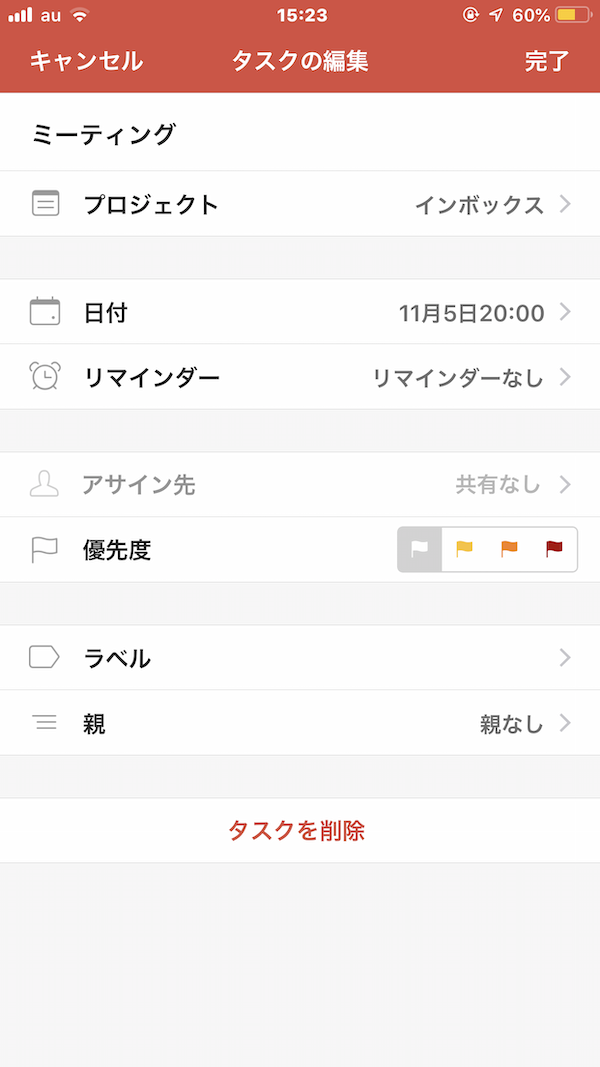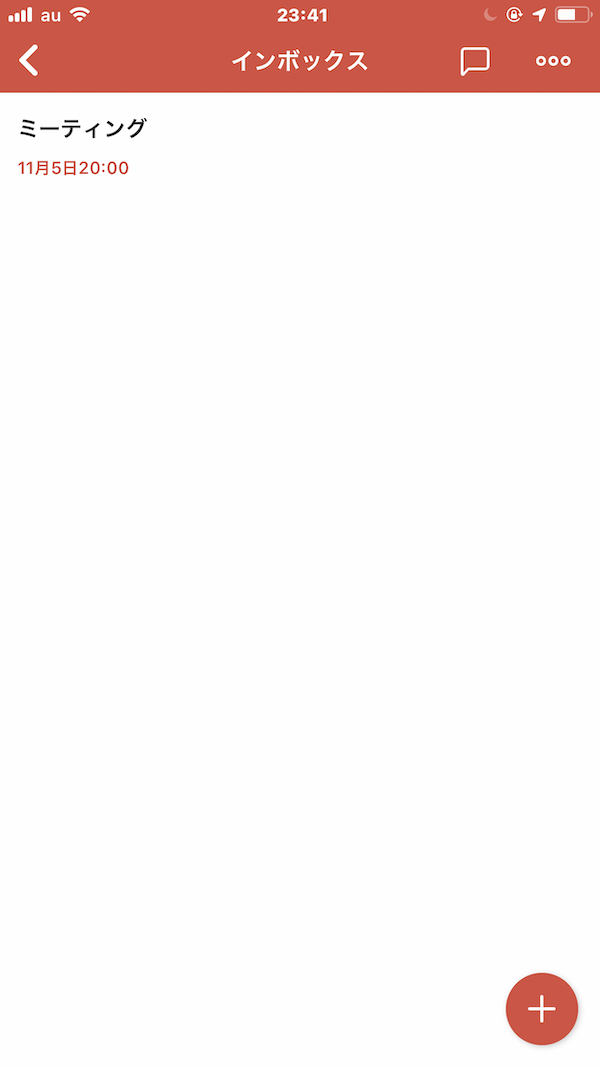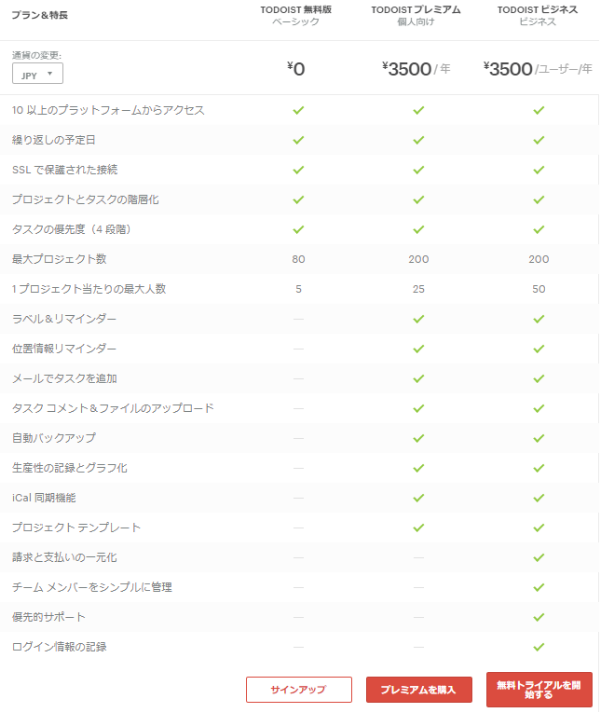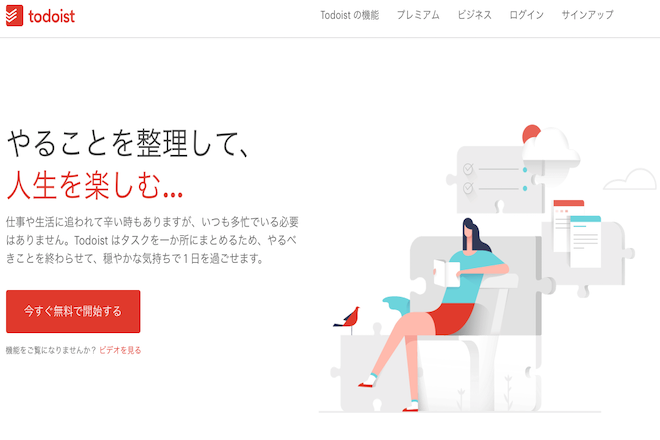
Todoistの使い方
初期設定
初めて使う場合は初期設定を行いましょう。Todoistを起動するとこのような画面が表示されます。GoogleやFacebookでのログインも可能ですがここではメールアドレスを用いて登録していきます。
メールアドレスを入力するボックスが表示されます。登録したいメールアドレスを入力してください。
Todoistの利用規約が表示されますので同意できたら「規約に同意する」をタップしてください。
名前・メールアドレス・パスワードを入力する画面になります。パスワードなどは大文字や記号などを含めた強力なパスワードに設定することをおすすめします。全ての項目が入力できたら「サインアップ」をタップしてください。
テーマを選択することができます。ここではTodoistを選択しました。夜などにTodoistを利用することが多い方はダークテーマなどがオススメです。テーマを選択したら「Todoistを開く」をタップしてください。
プッシュ通知の許可が求められますので「許可」をタップしてください。
以上で初期設定は完了です。
タスクを登録する
それでは早速タスクを作成してみましょう。右下のプラスボタンをタップしてください。Todoistではこのボタンからタスクを作成することができます。
タスクの入力するダイアログが表示されます。ここでは「ミーティング 月曜20時」と入力します。
入力するとこのような画面になり、月曜20時などが自動で認識されます。問題なければ赤い丸をタップしてください。
タスクが追加されるとインボックスというところにタスクが保存されます。チェックマークをタップするとタスク完了とすることができます。
リマインダー機能などはプレミアム会員限定の機能になっていますが、ペンマークをタップすることでタスクの日付やタスク名などを編集することができます。
タスクはインボックスから確認することができます。
以上がTodoistの使い方でした。簡単にタスク整理ができますのでぜひTodoistを使ってみてください!
Todoistの特徴
同様のタスク管理ができるアプリは他にもありますが、Todoistはサブタスクごとに期日が設定できるなど、細かいところに手が届くアプリとなっています。また、Todoistは100以上のアプリなどと連携もできる点で優れています。一方、リマインダー機能などは有償版ではないと使えないという制限もあります。基本的な機能はほぼ同等ですので、UIなどの好みで決めていただくとよいでしょう。
他のタスク管理アプリとの違いの詳細については、こちらのタスク管理アプリの比較記事をご覧いただければと思います。
Todoistの価格
無償(ベーシック)版ではプロジェクト数80、1プロジェクト当たり最大人数が8の制限があります。プレミアムに加入することでデータの自動バックアップや自動リマインダーなどの機能を利用できるようになります。
Todoistのサイト情報
URL : https://todoist.com/
運営会社:Doist
Todoistの評判
レビューを書く | |
TodoistはWunderlistの後継と謳っているだけあって、同様にシンプルで直感的にわかりやすいデザインのタスクアプリです。タスクをこなすごとにカルマが溜まるのでちょっとした達成感もあります。しかし無料版だと完了したタスクが確認できないのがちょっと不便です。
類似のアプリに比べ、リマインダーやスケジュールの設定に融通が利きやすいので、すっかり手放せなくなりました。タスクを消化すると「カルマ」というポイントが上がっていく工夫があり、たくさんのタスクをこなす上でちょっとした動機付けになります。悪い点は特にありませんが、強いて言えば、日本語でのサポート体制がやや貧弱なところくらいでしょうか。